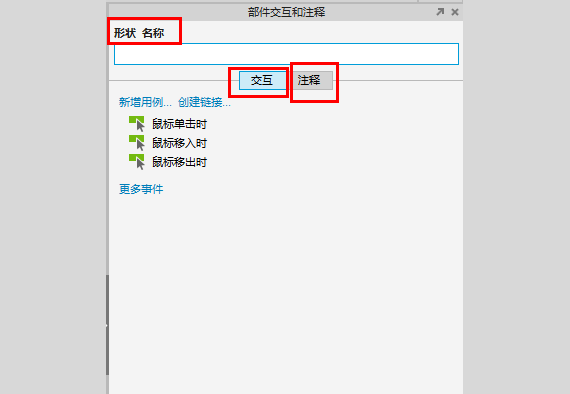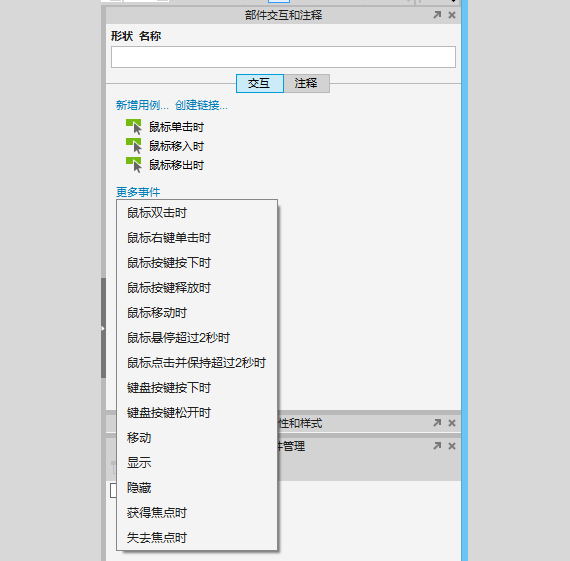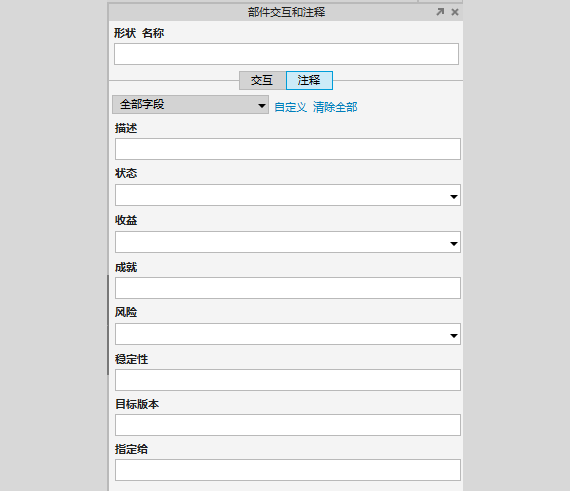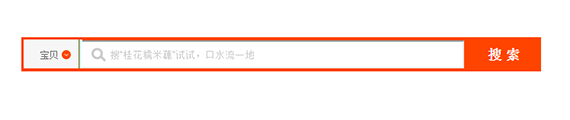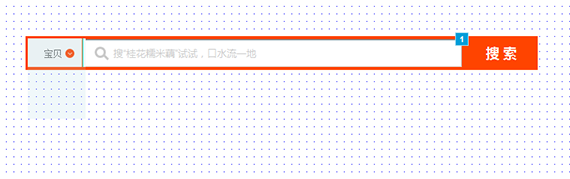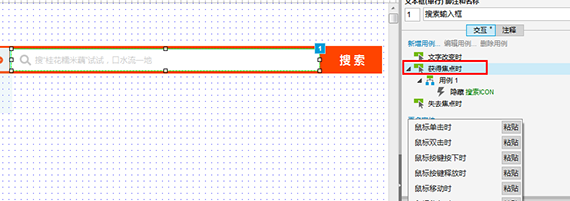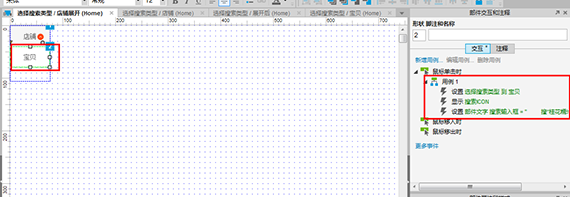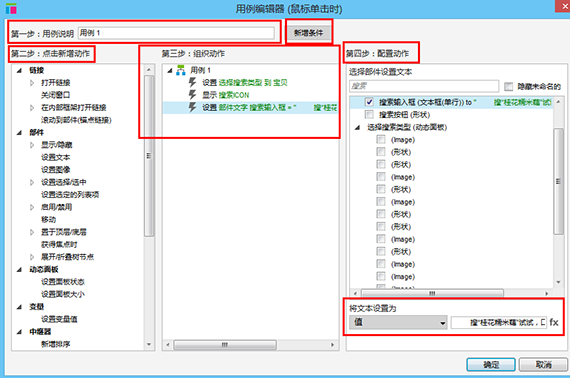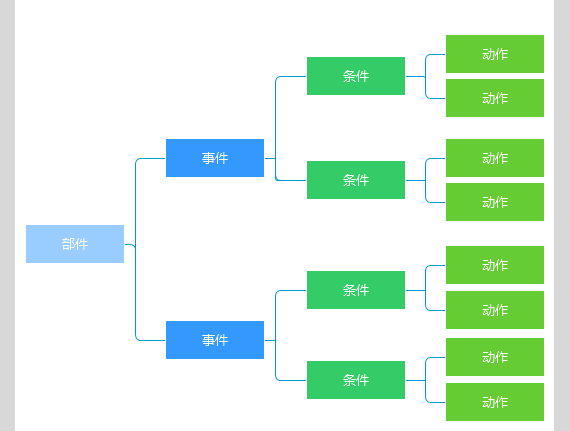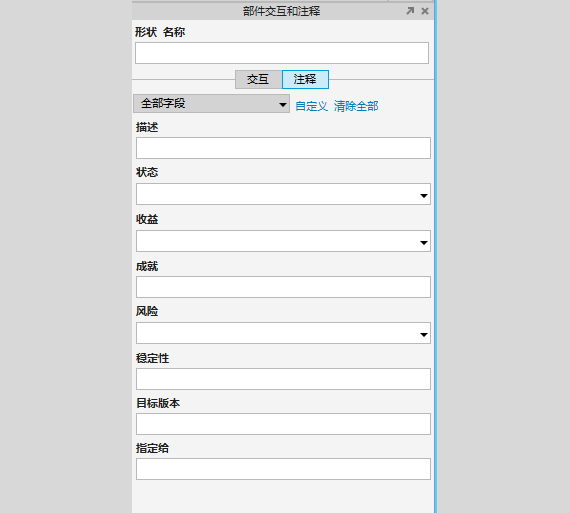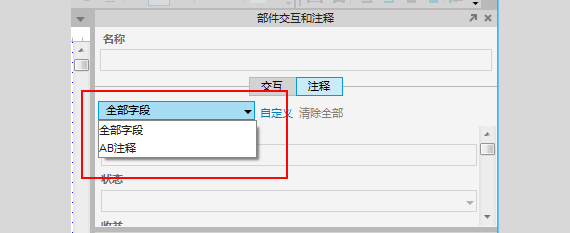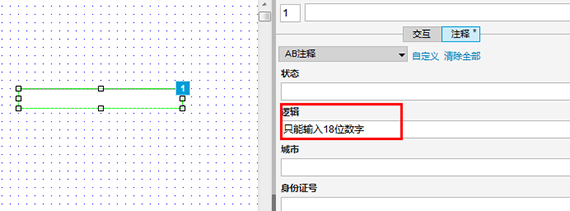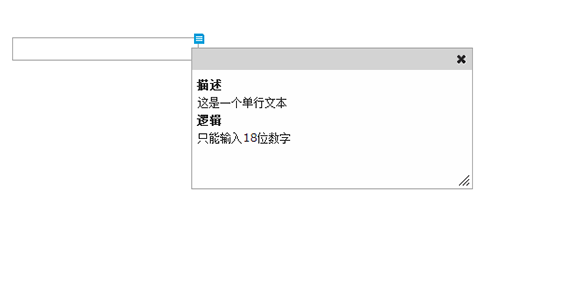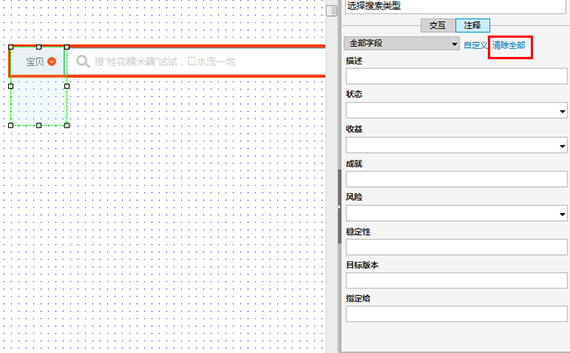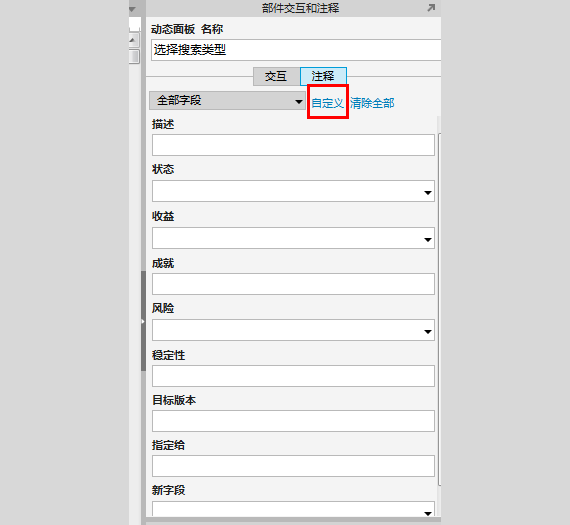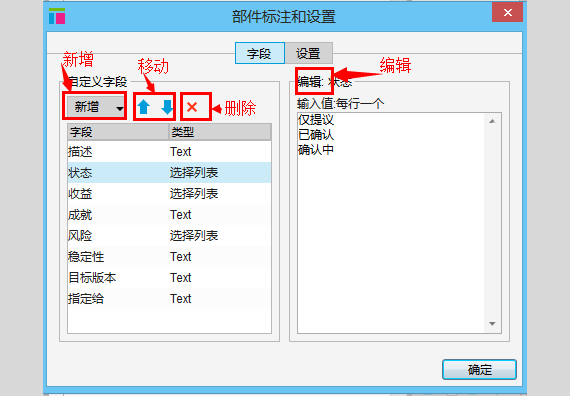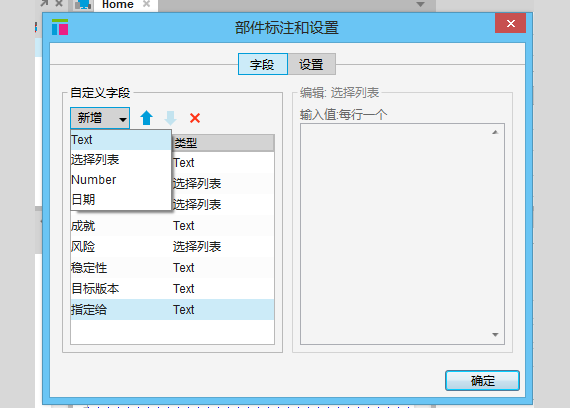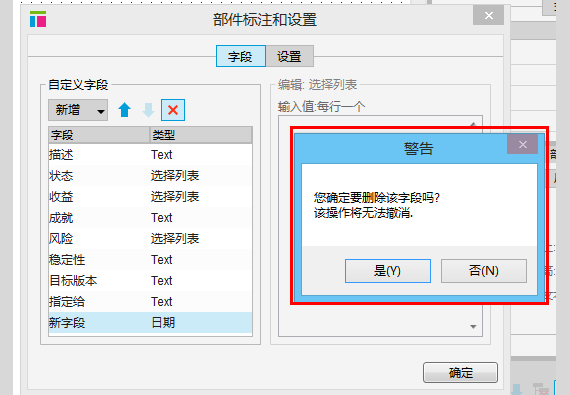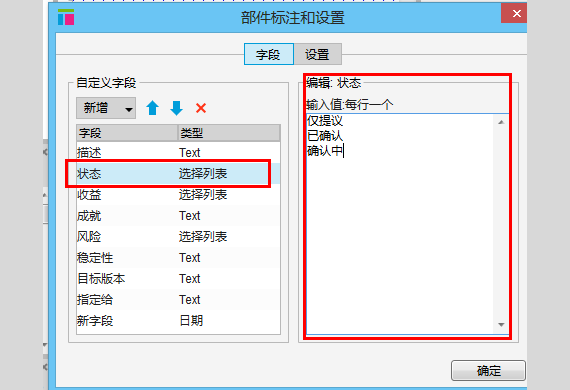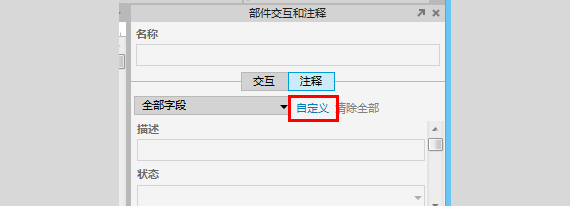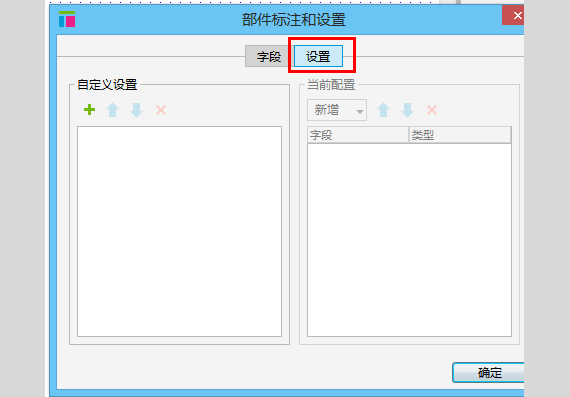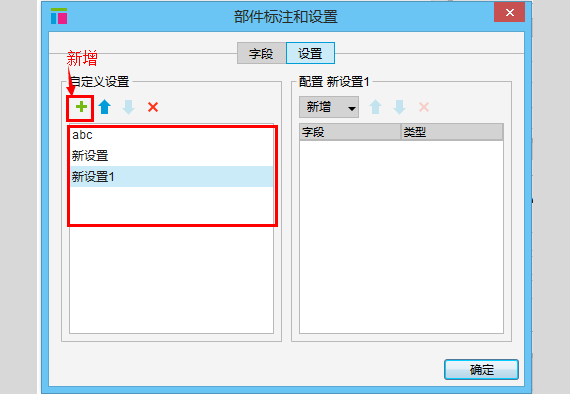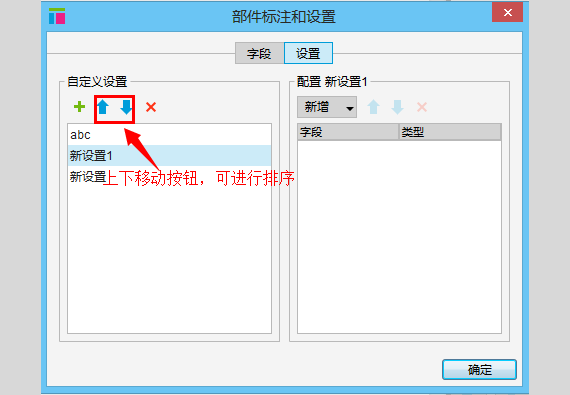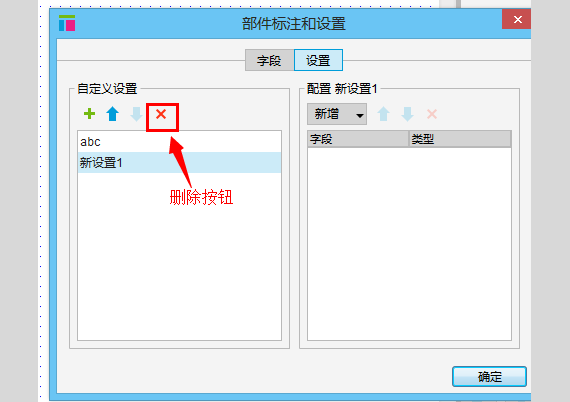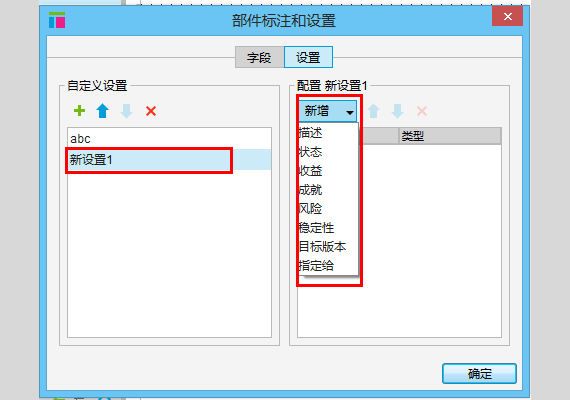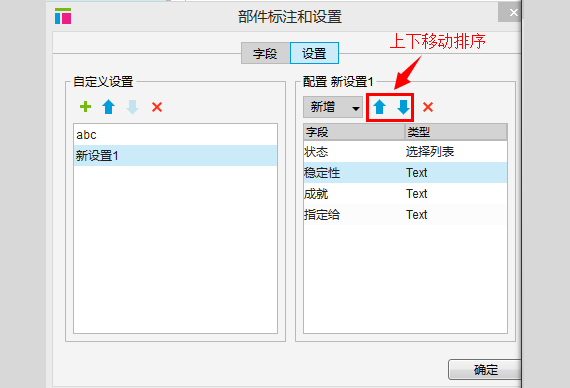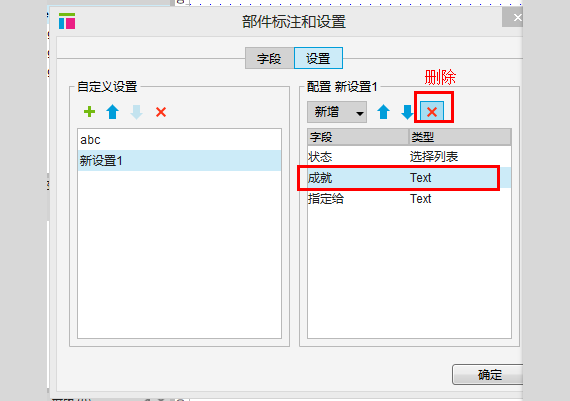部件交互和注释窗口内容概述及注释
时长:
指导老师:coco
困难程度:容易
主要内容
本课程学习:一、内容概述:1、部件交互和注释窗口的主要内容;2、交互设置三要素;3、要素设置关系。
二、注释窗口:1、编辑默认注释;2、自定义注释字段。
三、自定义设置:1、自定义设置;2、设置配置。
一、窗口主要内容概述
1、部件交互和注释窗口:
主要包括三部分:名称、交互窗口、注释窗口
----------------------------------------------------------------------------------------------------------------------------------------------------------------------------------
交互窗口:
用于创建交互事件,制作原型的大部分交互事件都是在这里完成
----------------------------------------------------------------------------------------------------------------------------------------------------------------------------------
----------------------------------------------------------------------------------------------------------------------------------------------------------------------------------
2、交互设置三要素
交互设置三要素:部件、事件、用例(说明、条件、动作)。以制作一个淘宝搜索框为案例介绍一下几个要素
----------------------------------------------------------------------------------------------------------------------------------------------------------------------------------
部件:
宝贝/店铺切换按钮、搜索框、搜索图标、搜索框内的文字、搜索按钮
----------------------------------------------------------------------------------------------------------------------------------------------------------------------------------
----------------------------------------------------------------------------------------------------------------------------------------------------------------------------------
----------------------------------------------------------------------------------------------------------------------------------------------------------------------------------
用例编辑器:
用例编辑器中,就包含了用例说明、条件、动作
----------------------------------------------------------------------------------------------------------------------------------------------------------------------------------
3、要素设置关系:
一个部件能设置多个事件,一个事件中可以包含有多个用例,一个用例中包含有一个或多个条件,一个条件中包含有一个多个行为;不同的部件对应不同的事件。
二、注释窗口
1、编辑默认注释
注释:
注释是用于对原型页面的补充说明,系统有默认的注释点。
----------------------------------------------------------------------------------------------------------------------------------------------------------------------------------
添加注释-步骤1:
点击注释类型下拉按钮,选择注释类型
----------------------------------------------------------------------------------------------------------------------------------------------------------------------------------
添加注释-步骤2:
选中一个部件后,可以在注释窗口给部件添加注释
----------------------------------------------------------------------------------------------------------------------------------------------------------------------------------
查看注释:
点击部件右上角的注释按钮,打开注释窗口,查看注释
----------------------------------------------------------------------------------------------------------------------------------------------------------------------------------
----------------------------------------------------------------------------------------------------------------------------------------------------------------------------------
2、自定义注释字段
步骤1:
点击“自定义”打开“部件标注和设置”窗口
----------------------------------------------------------------------------------------------------------------------------------------------------------------------------------
步骤2:
在打开的“部件标注和设置”窗口,切换到“字段”界面,可以看到自定义字段四种方式:新增字段、字段移动、删除字段、编辑字段
----------------------------------------------------------------------------------------------------------------------------------------------------------------------------------
新增字段:
新增字段:点击“新增”打开下拉菜单,选择新增类型:Text、选择列表、Number、日期
----------------------------------------------------------------------------------------------------------------------------------------------------------------------------------
删除字段:
选中一个字段,点击“删除”按钮,弹出删除警告;如果删除字段将无法撤消,因此删除时需要特别注意。
----------------------------------------------------------------------------------------------------------------------------------------------------------------------------------
编辑字段:
编辑字段只支持“选择列表”类型字段,不支持其他字段类型;选中当前一个选择列表字段,在右边的编辑状态窗口中,对选择列表进行编辑。 小提示:自定义字段除了可以给默认注释编辑字段外,还会 “自定义配置”服务,如果需要增加新配置,则需要先自定义好新配置的字段。
三、自定义设置
----------------------------------------------------------------------------------------------------------------------------------------------------------------------------------
步骤2:
打开“部件标注和设置” 窗口,切换到“设置”
----------------------------------------------------------------------------------------------------------------------------------------------------------------------------------
新增设置:
点击“+”按钮即可新增一个设置,点击“新设置”,可对新设置进行重命名,可添加多个新设置
----------------------------------------------------------------------------------------------------------------------------------------------------------------------------------
设置排序:
选中一个设置,通过“↑”、“↓”对设置进行上下移动、排序,但要注意第一个设置不能向上移动,最后一个设置不能向下移动
----------------------------------------------------------------------------------------------------------------------------------------------------------------------------------
删除设置:
选中一个设置,点击“删除”按钮,删除设置
----------------------------------------------------------------------------------------------------------------------------------------------------------------------------------
新增配置:
先在“部件标注和设置”窗口左边的“自定义设置”中选中一个设置,在右边的“配置新设置”中选择打开“新增”列表,选择新增字段
----------------------------------------------------------------------------------------------------------------------------------------------------------------------------------
字段排序:
选中一个字段,通过“↑”、“↓”对字段进行上下移动、排序,但要注意第一个字段不能向上移动,最后一个字段不能向下移动
----------------------------------------------------------------------------------------------------------------------------------------------------------------------------------
删除字段:
选中一个字段,点击“删除”按钮,删除字段。
小提示:“部件标注和设置”窗口左边的“自定义设置”中的字段列表均来自“部件标注和设置”的“字段”页面的中字段设置,因此如果需要给新配置添加合适的字段,需要先在“部件标注和设置”的“字段”页面的中设置好字段。